
Sisällysluettelo:
- Kirjoittaja John Day [email protected].
- Public 2024-01-30 09:02.
- Viimeksi muokattu 2025-01-23 14:42.



Clemsonin tuotantotilassa Wattin keskustassa on laserleikkuri, ja halusin käyttää sitä hyväksi. Luulin, että taustavalaistun tiikeritassun tekeminen olisi hienoa, mutta halusin myös tehdä jotain reunavalaistulla akryylillä. Tämä projekti on molempien toiveiden yhdistelmä.
Viittaan siihen luultavasti WallPawiksi useita kertoja tämän ohjeen aikana. WallPaw oli koodinimi tai projektinimi, jonka annoin sille, joten minulla oli helppo tapa seurata siihen liittyviä tiedostoja.
Lisää kuvia WallPawista ja humoristisia usein kysyttyjä kysymyksiä voit tarkistaa sen verkkosivustoltani täältä.
Osaluettelo
Komponentit
- 1/4 "puu - 2 'neliö
- 3/8 "akryyli - 1 x 2"
- WS2812 LED -nauha - 5 metriä
- Arduino Uno
- Arduino Mega
- Infrapunavastaanotinmoduuli
- 1000 uF kondensaattorit - 5
- Liitäntäjohto (paljon)
- Tietokoneen virtalähde (tai 5V ja 12V virtalähde)
- 44-näppäiminen IR-LED-kaukosäädin
- Mikrofonimoduuli - Käytän MAX9814 tai MEMS
Työkalut
-
Pääsy laserleikkuriin (käytin sellaista Clemsonissa)
CNC -kone toimisi myös leikkaamiseen, mutta se ei voi syövyttää akryylia
-
Juotin
Kolmas käsi tarpeen
- Kuuma liimapistooli (tämä on välttämätöntä)
- Langanleikkurit/-kuorijat
- Kärsivällisyyttä
Sivuhuomautus: Ostan suurimman osan komponenteistani Ebayssa. Tiedän, että ne eivät ole luotettavia tai laadukkaita, mutta projektissani minulla on ollut onnea heidän kanssaan. Suosittelen ostamaan useampia kohteita vain siltä varalta, että rikkoisit yhden tai se ei toimi laatikosta, koska toimitus suoraan Ebayssa Kiinasta voi kestää kuukauden.
Vaihe 1: Alkuperäinen suunnittelu - Kuvat ja vektoritiedostot



Latasin Clemson -tassun vektoritiedoston täältä ja avasin sen Adobe Illustratorissa aloittaaksesi liittimien lisäämisen varpaiden väliin. Käytin kynätyökalua ja suoravalintatyökalua uusien yhteyksien piirtämiseen ja vanhojen poistamiseen.
Kopioin akryylikappaleelle jokaisen varpaan yksi kerrallaan ja muutin/keskitin sitä, kunnes se näytti oikealta. Sitten piirsin oikean kokoisen suorakulmion, jotta LED -valoni olisi puun ja akryylin välissä
Kuvat
Kuolemanlaakson ja Tillmanin kuvia varten latasin kuvan tälle verkkosivustolle luodakseni viivapiirroksen kuvasta. Sekaisin asetuksia, kunnes se näytti oikealta.
Seuraavaksi avasin kuvan Photoshopissa. Valitsin Valitse värialue -työkalun avulla kaikki valkoiset pikselit ja poistin ne. Seuraavaksi mielestäni lisäsin kontrastia ja kohokohtia ja muita asioita niin, että kuva oli mahdollisimman puhdas mustavalkoinen. Lopuksi käytin pyyhekumi -työkalua poistaakseni kuvan harhapisteet niin paljon kuin pystyin.
Kahdessa muussa kuvassa minun piti vain saada ne puhtaalle mustalle/valkoiselle. Tähän on monia tapoja, mutta unohdan tarkalleen, miten tein sen.
Haluat tallentaa kuvat-p.webp
TÄRKEÄÄ: Kun reuna-vaalea syövytetty akryyli, se näyttää paljon paremmalta, jos etsaus on akryylikappaleen takana. Tämän saavuttamiseksi, kun keskität kuvan leikkaamaasi osaan, ryhmitä ne yhteen ja peilaa vaakasuunnassa. Joten minun tapauksessani ryhmitin varpaan sisäisen ääriviivan ja kuvan ja käänsin ne sitten vaakasuoraan. Tämän pitäisi olla yksi viimeisistä asioista, joita teet, jotta et sekoita puun/akryylin leikkauksen kokoa.
Vaihe 2: Laserleikkaus




Vein puuni ja akryylini Clemson Makerspaceen Watts Centerissä. Laserleikkurimme on Epilog Fusion M2 40 -laserleikkuri, jonka kaiverrusalue on 40 "x 28".
Vektoritiedostoissa tein ääriviivojen iskun/paksuuden 0,00001 ", jotta laserleikkausohjelmisto tietää leikkaavansa nämä viivat kokonaan. Käytin ohjelmiston oletusasetuksia 1/4" puulle puukappaleissa. Akryylikappaleissa käytimme mielestäni 100% nopeutta ja 2% tehoa akryylin leikkaamiseen ja hieman korkeampaa kuin etsauksen oletusteho. Jätin suojalevyn akryylikappaleen takapuolelle leikkaamisen aikana, jotta liekit eivät polta akryylia, vain suojalevy. (Poista kuitenkin ylempi suojakalvo)
Jos käytät laserleikkuria, jos ohjelmisto ei tee kaikkia leikkauksiasi ja syövytyksiäsi samassa tulostuksessa, jaa ne vain kahteen erilliseen leikkaukseen/tiedostoon: yksi tiedosto leikkaamista varten, toinen etsausta varten. Ehkä tämä oli vain ongelma Epilog -laserilla, mutta ehkä se on yleisempi.
Vaihe 3: Johdotus ja LED -asennus




Kun kaikki oli leikattu ja edessäni, käytin vain kynää jäljittääkseni polun LED -valolleni ja piirtänyt minne Arduino -levyt ja virtaliittimet menevät. Sen ei tarvitse olla tarkka tai kaapelinhallinta on loistavaa, koska kaikki on projektin takana, jossa kukaan ei näe.
Päätin pitää virtalähteen maassa, ei projektin takana, säästääksesi painoa. (Myös siksi, että minulla ei ole tilaa virtalähteelle) Käytin vanhaa tietokoneen virtalähdettä ja juuri juotettuja tynnyriliittimiä 5V- ja 12V -lähtöjohtoihin. Jos haluat käyttää tavallista 5 V: n virtalähdettä, voit kytkeä johdot Arduinon Vin -jännitteeseen (jännitetulo), eikä sinun tarvitse käsitellä tehostinmuunninta tai toissijaista virtalähdettä.
WS2812 -LEDit ovat erittäin nälkäisiä - jokainen LED voi käyttää jopa 60 mA, mikä kerrottuna 200 valolla antaa meille 12 A (5 V = 60 wattia). 12 ampeeria on paljon virtaa, joten käytä paksuja johtoja. Liitin virtalähteen WallPawiin 10 -mittaisella johdolla, mikä on luultavasti liikaa.
Huomaat, että käytän kahta erillistä Arduinoa tähän projektiin. Päätin käyttää kahta, koska tässä opetusohjelmassa käytettiin kahta, ja kunnes olin kirjoittanut suurimman osan koodista, ajattelin, että tarvitsen kaksi Arduinoa. On käynyt ilmi, että kun kirjoitat koodisi oikein, sen pitäisi toimia yhdellä Arduinolla. Tarvitset Megan, jos teet monimutkaisia valojärjestelyjä, joissa on paljon LED -valoja, koska ohjelmointi on melko muistinhimoinen. Käytin Unoa muutaman päivän, sitten koodi lakkasi toimimasta, koska sen muisti oli vähissä.
Kaikki kevyt nauhat on vain liimattu tassun takaosaan. Yritin käyttää vaahtoa tai jotain jäykempää selkänä, mutta se ei osoittautunut tarpeelliseksi. Liimaa ne vain kuumalla liimalla, LED -nauhat pysyvät onnellisesti paikallaan. FYI-kuuma liima on täysin johtamaton, testasin sen itse yleismittarilla.
Juotos
Ensimmäiset 198 LED -valoa kesti vain tunnin tai kaksi liimaamiseen ja juottamiseen, mutta akryylipalat kesti yhteensä todennäköisesti 6 tuntia. En tehnyt LED -korttipaikasta kovin leveää (joten ne ovat huomaamattomia), mutta sen vuoksi jouduin juottamaan johdot hyvin epätavallisesti, kuten yllä olevassa kuvassa näkyy. 4 akryylipalaa * 3 LEDiä kukin * 6 juotetta per LED = 72 juotetta pelkille LEDeille. Lisää aikaa liitäntäjohtojen mittaamiseen/katkaisemiseen/nauhoittamiseen ja palaa muutama LED-valo, kun juotat ne, ja saat helposti 6-8 tunnin työn.
Jos teet tästä version, suunnittele lähtöpaikat sinulle LED -valot ovat paljon leveämpiä kuin minä. Oman järjen vuoksi.
Vaihe 4: Ohjelmointi

Käytin FastLED -kirjastoa WS2812 -merkkivalojen ohjaamiseen. Käytin omaa LEDCodes-kirjastoani, jonka tein erityisesti 44 näppäimen infrapunakaukosäädintä varten.
Koodi toimii yleensä näin
- Arduino 1 (Uno) kuuntelee IR -signaalia
- Jos se vastaanottaa signaalin, selvitä, mistä IR -kaukosäätimen painikkeesta se on
- Lähetä numero (1-44) Arduino 2: lle (Mega)
-
Arduino 2 (Mega) tarkistaa uuden numerokoodin Arduino 1: stä
Jos se vastaanottaa numeron, vaihda nykyinen tila kyseiseen numeroon
- Suorita nykyisen tilan numeroa vastaava valosarja
- Tarkista uusi koodi noin 150 ms välein
- Jos uusi koodi on sama kuin nykyinen koodi, siirry seuraavaan alitilaan
Valojen yksivärisillä painikkeilla on useita alitiloja
- Kaikki valot päällä
- Vain akryylivalot ja Clemson Tigers
- Kaikki valot vilkkuvat/sammuvat
- Ääni reaktiivinen
- Vain akryyli
Punainen/vihreä/sininen painike on asetettu näyttämään kaksivärisiä valoyhdistelmiä
- Ulkovalaisimet väri 1, akryyli+Clemson Tigers valot väri 2
- Vaihda se^
- Vaihtoehtoiset akryylipalat väreillä 1 ja 2 (joten kappaleet 1 ja 3 ovat väriä 1, kappaleet 2 ja 4 ovat väriä 2)
- Vaihda se ^
Kopioin tältä sivustolta useita viileitä valotiloja, kuten:
- Rullaava sateenkaari (suosikkini)
- Teatterijahti
- Lumihiutale vilkkuu
- Cylon pomppia
- Pomppupallosimulaatio
- Palosimulaatio
Tein myös omat äänireaktiivisuuden toiminnot mikrofonin avulla. Voit lukea ne WallpawLightTester.zip -tiedoston MicrophoneFunctions.ino -tiedostosta täältä.
Vaihe 5: Lopputuote




Ta-da!
Voit vapaasti kommentoida tai lähettää minulle kysymyksiä sähköpostitse - rakastan tätä tavaraa ja haluaisin auttaa muita ihmisiä tekemään hienoja projekteja. Olen myös harrastus/freelance/puoliammatillinen valokuvaaja Clemson/Greenville SC -alueella, joten jos etsit valokuvaajaa, ota yhteyttä!
Suositeltava:
Taustavalaistu peili: 7 vaihetta
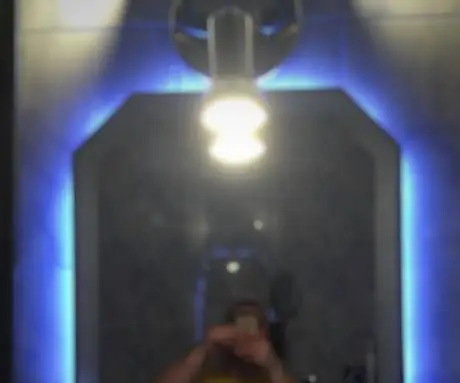
Taustavalaistu peili: Vaikka LEDit keksittiin jo vuonna 1962 ja ne on upotettu jokaiseen elektroniikkaan sen jälkeen, halvan ja kestävän valaistuksen aikakausi alkoi vasta 2000 -luvulla, jolloin valkoisten valodiodien valmistusprosessista tuli niin halpaa
Taustavalaistu kyltti taidenäyttelyyn: 7 vaihetta (kuvilla)

Taustavalaistu kyltti taidenäyttelyyn: Taiteilijaystävä menee The Folly Store -nimellä, pyöreällä logolla, jonka hän roiskuu sosiaalisen median tileilleen ja verkkosivustoilleen. https://www.thefollystore.com/ Ajattelin, että se olisi täydellinen lahja hänelle tehdä "todellinen" myymäläkyltti
Taustavalaistu näppäimistö (sininen): 7 vaihetta (kuvilla)

Taustavalaistu näppäimistö (sininen): Taustavalaistut näppäimistöt ovat näppäimistöjä, joissa näppäimet on valaistu paremman näkyvyyden saavuttamiseksi hämärässä tai täysin pimeässä ympäristössä tai oman maun mukaan. Tällä hetkellä nämä näppäimistöt ovat suosittuja pelaamisen, suunnittelun jne. Keskuudessa. Niitä käytetään näppäinten katseluun
Sydämen muotoinen kauko-ohjattava taustavalaistu seinäkoriste: 8 vaihetta (kuvilla)

Sydämenmuotoinen kauko-ohjattava taustavalaistu seinäkoriste: Tässä DIY-kodinsisustuslahjan tekemisen opetusohjelmassa opimme tekemään sydämenmuotoisen taustavalaistun seinäpaneelin vanerilevyn avulla ja lisäämään erilaisia valaistustehosteita, joita voidaan ohjata kauko-ohjaimella ja valolla anturi (LDR) Arduinolla. Sinä c
UVIL: taustavalaistu Blacklight -yövalo (tai SteamPunk -merkkivalo): 5 vaihetta (kuvien kanssa)

UVIL: Taustavalaistu Blacklight-yövalo (tai SteamPunk-merkkivalo): Kuinka koota pelottavan hehkuva uusretropostmoderni ultraviolettivalolamppu, joka osoittaa kahden ensimmäisen rakenteen, jotka tein tapaksi arvioida PCB-syövytysprosessia, joka on kuvattu toisessa opetusohjelmassa . Ajatukseni on käyttää näitä
